Configure seus principais canais na Huggy
Se você já concluiu as configurações iniciais recomendadas, é hora de integrar seus canais de atendimento.
Veja como fazer isso usando como base este roteiro completo de como configurar dois canais populares: o Instagram e o Telegram.
Integre seu Instagram à Huggy
Utilize a Huggy para atender as pessoas que interagem com seu negócio no Instagram Direct.
Para configurar seu perfil, basta seguir esse passo a passo:
1. Verifique o tipo de conta
Caso você já tenha uma Conta Empresarial ou de Criador de Conteúdo, pode pular esta etapa.
Do contrário, vamos precisar mudar o tipo de conta do seu perfil.
Para fazer isso, faça login no Instagram pelo celular e vá em Configurações e privacidade > Tipo e ferramentas da conta > Mudar para conta profissional.
Escolha a categoria que melhor representa seu negócio e, em seguida, o tipo de conta desejada: Empresa ou Criador de Conteúdo.
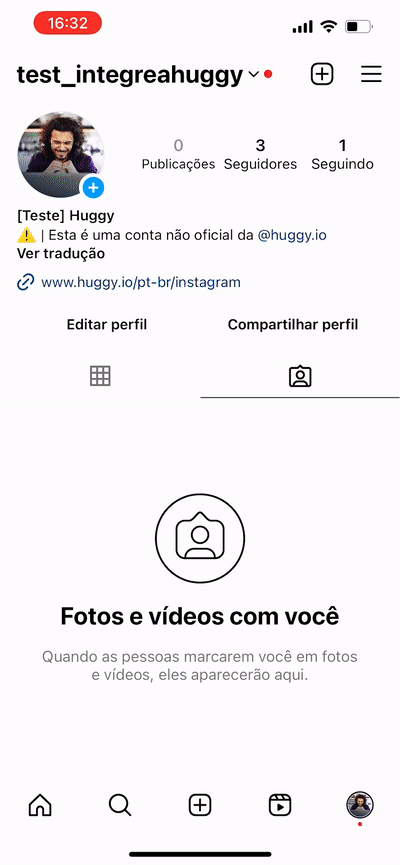
2. Conecte seu perfil a uma página do Facebook
Para que a integração funcione corretamente, é necessário criar uma página do Facebook e associá-la ao seu perfil.
Primeiro acesse a aba do seu perfil no Instagram e vá em Editar perfil > Página.
Você pode usar uma página existente ou conectar uma nova.
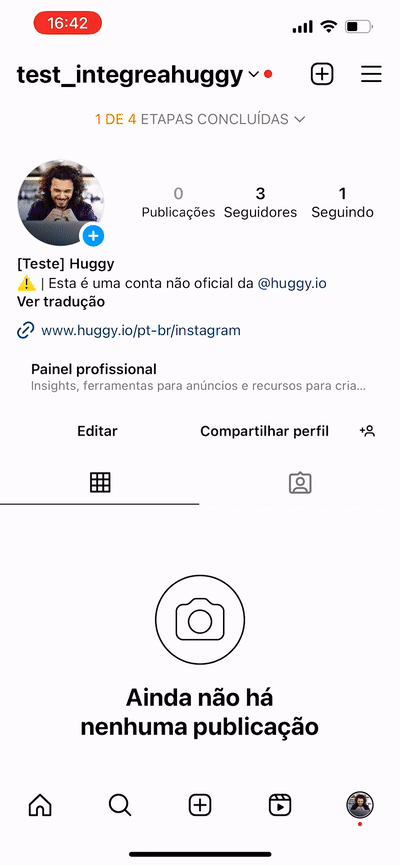
3. Conceda permissões de acesso
Para enviar e receber mensagens usando a Huggy, você precisa conceder permissões de acesso às mensagens do seu perfil.
Essa ação pode ser realizada ao acessar a opção Configurações e privacidade > Mensagens e respostas ao story > Controles de mensagem.
Em seguida, habilite o botão deslizante Permitir acesso às mensagens.
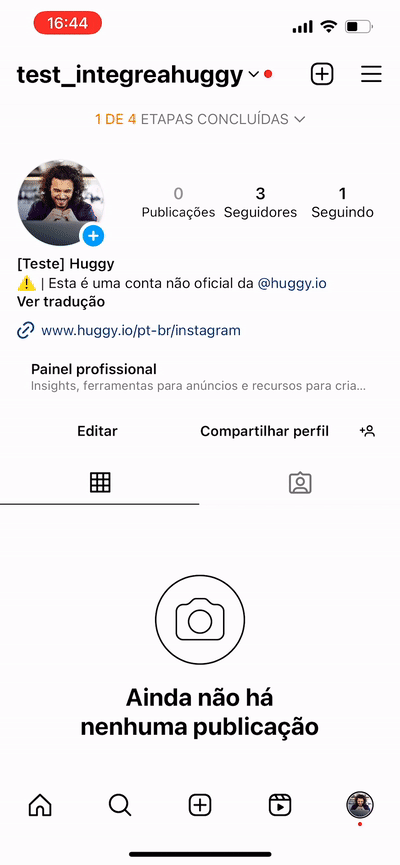
4. Cadastre seu canal na Huggy
Faça login na plataforma e vá em Configurações > Personalizações > Canais > Instagram. Em seguida, clique no botão Adicionar canal, localizado no canto superior direito.
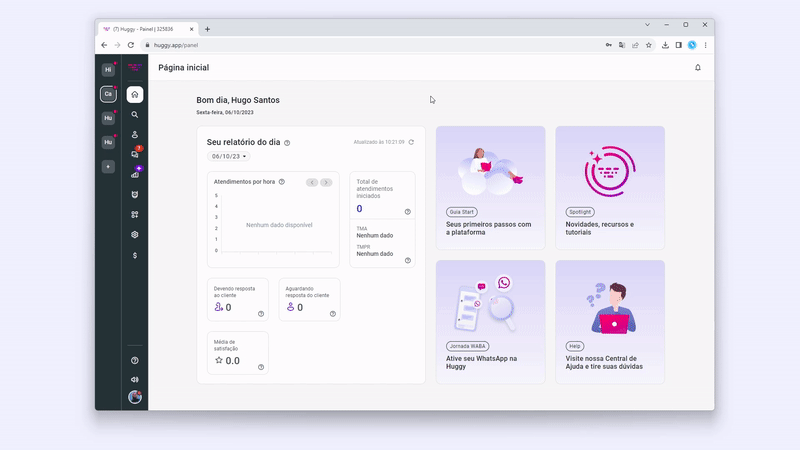
Leia com atenção os termos de uso do canal Instagram e marque a caixa de seleção caso esteja de acordo.
Para continuar, clique agora no botão Login com Facebook. Faça login com as suas credenciais e escolha depois o perfil do Instagram e a página associada a ele que deseja conectar na Huggy.
Confirmadas as suas escolhas, finalize a configuração. Você será redirecionado em instantes para a plataforma Huggy e seu perfil deve aparecer na listagem de canais.
Para finalizar a configuração, localize a listagem de canais e clique na opção referente ao perfil que você acabou de adicionar.
Ao acessar a página do perfil, ative o botão deslizante no canto superior direito, ao lado do nome do canal. Essa configuração é necessária para começar a enviar e receber mensagens na plataforma.
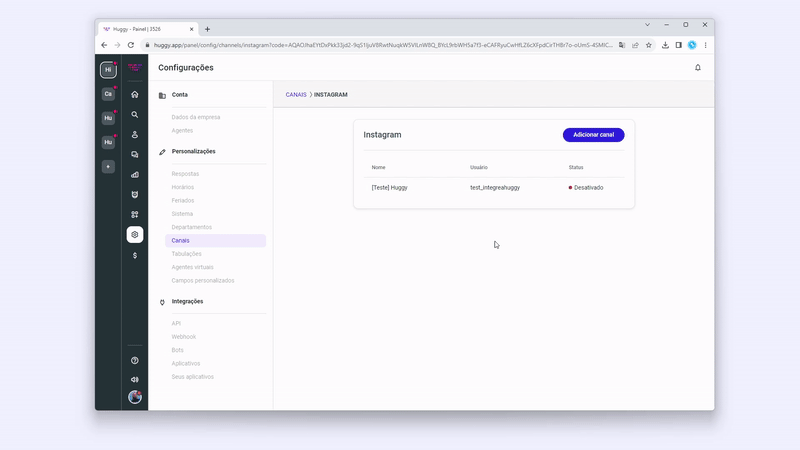
Pronto! Seu perfil do Instagram está configurado e pronto para uso na plataforma Huggy.
Integre o Telegram à Huggy
Configure a Huggy para atender as pessoas que interagem com seus Bots do Telegram.
Crie seu Telegram Bot
Antes de integrar o Telegram na Huggy, é preciso criar um Telegram Bot. Se você ainda não possui um, siga os passos abaixo.
- Abra o aplicativo Telegram, pesquise por BotFather e clique sobre ele para iniciar uma conversa;
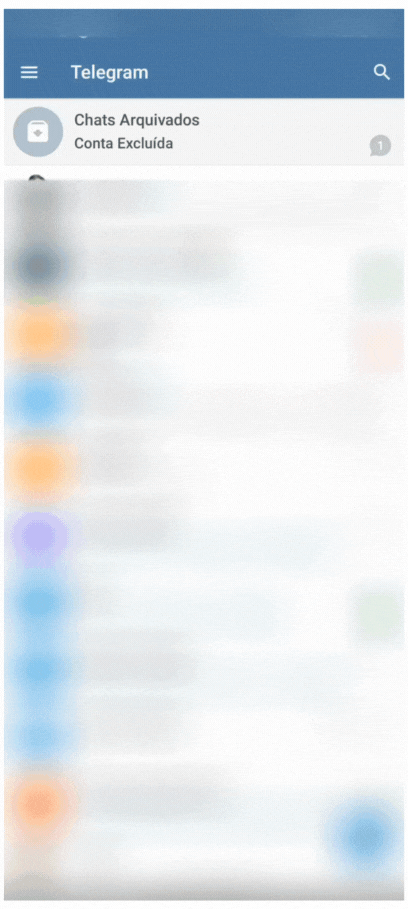
- Toque no botão Menu localizado no canto inferior esquerdo da tela e selecione a opção create a new bot.
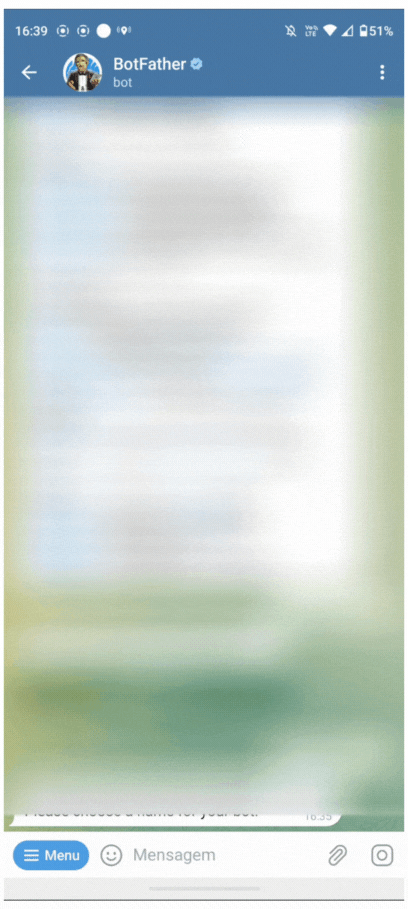
- Digite um nome para o seu bot. Esse nome será exibido aos usuários quando eles interagirem com o bot.
- Defina um username para o seu bot. Esse username deve terminar com a palavra "bot". Se o nome ou username desejados já estiverem sendo utilizados, defina outro.
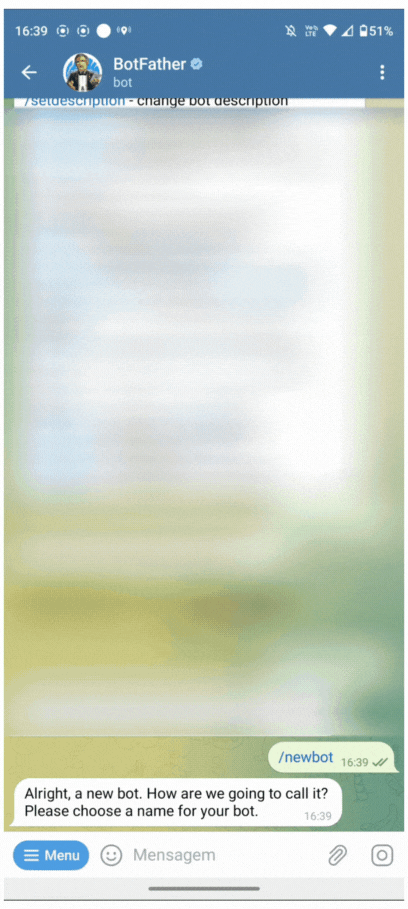
- O Telegram irá gerar seu bot e exibir o token de acesso. Copie o token e guarde-o em um local seguro. Esse token é necessário para integrar o seu bot com a Huggy. Esse processo será ensinado a seguir.
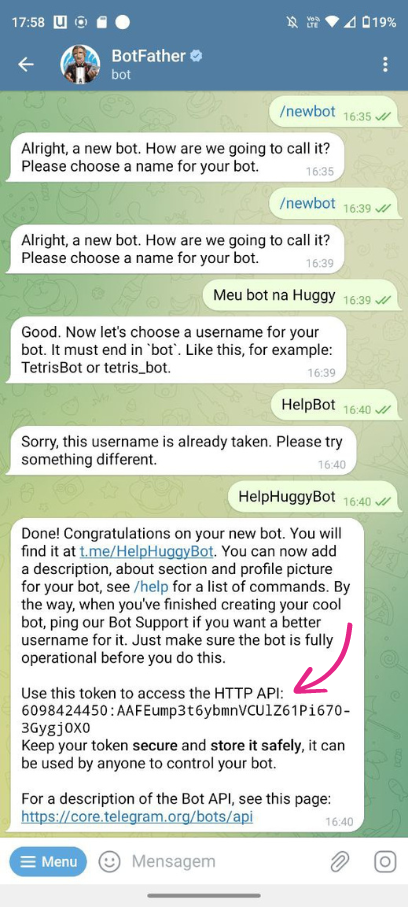
Integre o Telegram com à plataforma
- Faça login na Huggy e acesse Configurações > Canais > Telegram Bot.
- Clique em Adicionar canal na parte direita superior da tela.
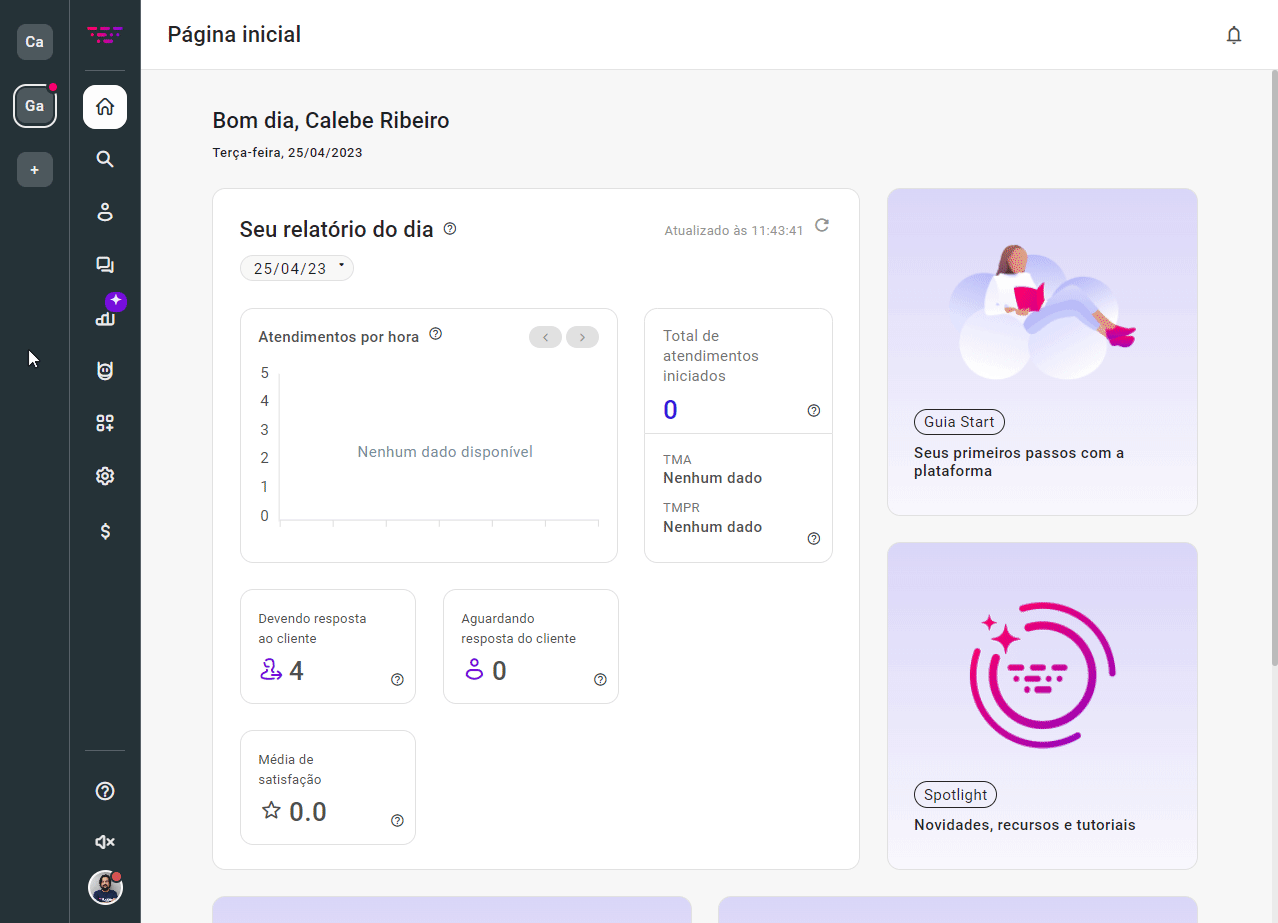
- Escolha a opção Tenho um Telegram Bot e clique em Continuar.
- Insira o Token de API, clique em Continuar e, em seguida, em Finalizar para concluir o processo

Pronto, agora todas as conversas que ocorrerem com seu bot poderão ser gerenciadas pela Huggy.
Crie seu primeiro chatbot na Huggy
Agora que você configurou seus principais canais, é hora de entender as funcionalidades da Huggy que te ajudam a construir um chatbot para organizar e simplificar o seu atendimento.




